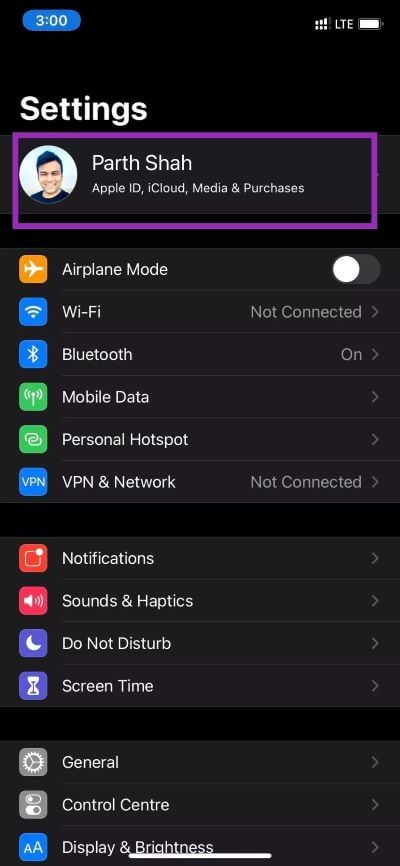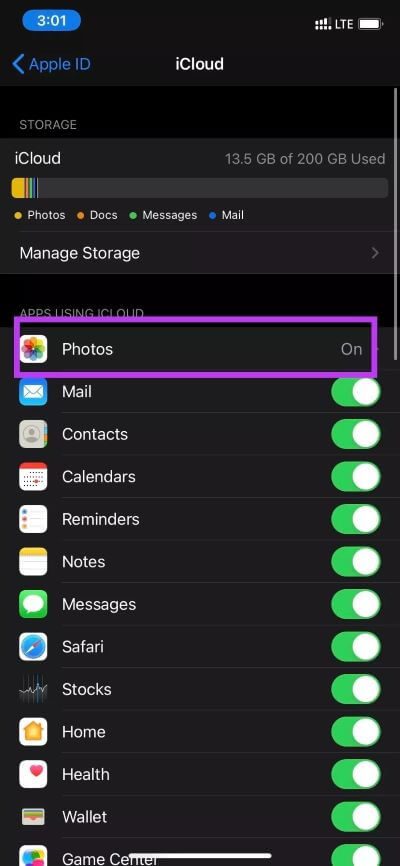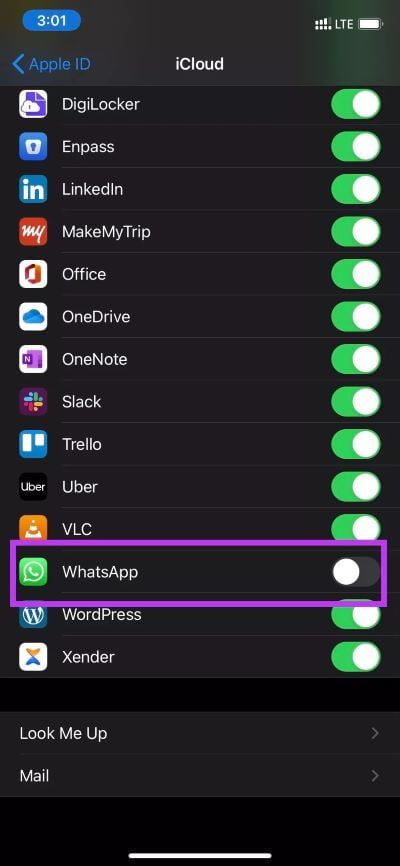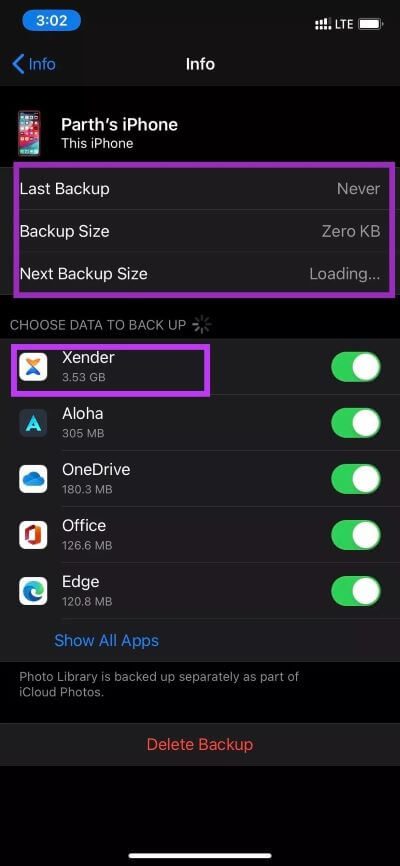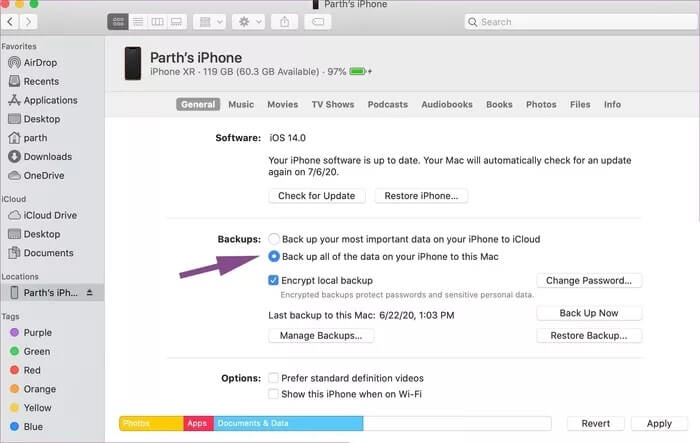ما هو النسخ الاحتياطي لجهاز iPhone: دليل كامل لأخذ نسخة احتياطية من iPhone
النسخ الاحتياطي / الاستعادة السلس هي واحدة من أفضل ميزات iPhone على نظام Android البيئي. تحاول Google تقديم حل نسخ احتياطي / استعادة قادر على Android ، ولكن حتى الآن ، كانت محاولتها نصف مخبوزة مقارنة بـ Apple. على iPhone ، يمكنك الاحتفاظ بنسخة احتياطية من كل شيء من الرسائل وجهات الاتصال وسجلات المكالمات وبيانات التطبيق والصور ومقاطع الفيديو وحسابات Apple Mail والمزيد. باختصار ، جميع التخصيصات والبيانات التي أضفتها تقريبًا. يسمح لك النظام أيضًا بتحديد البيانات التي تريد نسخها احتياطيًا.
ربما سمعت أشخاصًا يمدحون إعداد iPhone الخالي من المتاعب من البداية. تلعب ميزة النسخ الاحتياطي الأصلية لـ iPhone دورًا رئيسيًا فيه.
في هذا المنشور ، سنغطي كل شيء حول النسخ الاحتياطي لـ iPhone. كيفية إجراء نسخ احتياطي كامل ، ونسخ احتياطي انتقائي ، وتخصيص الإعدادات الافتراضية ، وأي تطبيق يستهلك عادةً مساحة أكبر ، وكيفية النسخ الاحتياطي باستخدام الكمبيوتر الشخصي أو Mac ، والمزيد. هيا بنا نبدأ.
ما هي الإعدادات الافتراضية لـ IPHONE BACKUP
افتراضيًا ، تستخدم Apple نظام iCloud الأساسي الخاص بها لنسخ بيانات iPhone احتياطيًا. يقدم iCloud فقط 5 غيغابايت من مساحة التخزين المجانية خارج الصندوق. ستملأ الإعدادات الافتراضية لـ iPhone المساحة في وقت قصير. قد ترغب في التفكير في الدفع مقابل خطط iCloud المميزة ، والتي تبدأ بسعر 1 دولارًا مقابل 50 جيجابايت شهريًا. (لا تقلق ، سنغطي أيضًا كيفية إجراء نسخ احتياطي لبيانات iPhone الأساسية فقط باستخدام iCloud وذلك أيضًا في مساحة 5 غيغابايت بحيث لا تحتاج إلى الدفع مقابل تخزين iCloud).
خارج الصندوق ، تأخذ Apple نسخة احتياطية لجميع الصور ومقاطع الفيديو إلى منصة iCloud. يدعم iOS أيضًا جميع تطبيقات Apple الافتراضية على iCloud. يتم أيضًا الاحتفاظ بنسخة احتياطية من جميع بيانات تطبيقات الطرف الثالث. الممارسة كلها تجعل تجربة الاستعادة أكثر سلاسة من أي وقت مضى. ليس عليك حتى تسجيل الدخول مرة أخرى لاستخدام تطبيقات الطرف الثالث. يمكن للمستخدمين رؤية التقدم المستمر من تطبيق إعدادات iPhone> الملف الشخصي> iCloud. كما أنها تدعم تطبيقات الطرف الثالث. سوف تراهم في نفس القائمة.
اتبع الخطوات أدناه لمعرفة التفاصيل التفصيلية لمساحة تخزين iCloud.
الخطوة 1: افتح تطبيق الإعدادات على iPhone.
الخطوة 2: انتقل إلى معلومات الحساب> iCloud> إدارة التخزين.
الخطوة 3: هنا ، سترى تفصيلاً مفصلاً لتخزين iCloud.
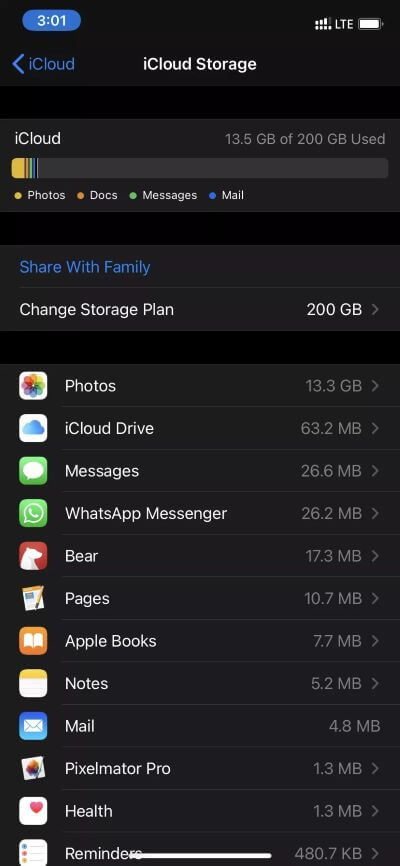
من قائمة iCloud ، سترى خيار النسخ الاحتياطي على iCloud ، والذي يبدأ عند اتصال iPhone بشبكة Wi-Fi.
كيفية إجراء النسخ الاحتياطي الانتقائي للـ iPhone
يمكنك استبعاد بعض البيانات من نسخة iCloud الاحتياطية لتقليل حجم النسخ الاحتياطي. هناك خياران رئيسيان يساهمان في الحجم الكبير للنسخ الاحتياطي لجهاز iPhone – Media و WhatsApp.
إذا كنت تستخدم بالفعل حلول تخزين سحابية أخرى مثل صور Google أو OneDrive للصور والنسخ الاحتياطي للفيديو ، فيمكنك إيقاف تشغيل النسخ الاحتياطي لصور iCloud لتوفير مساحة على iCloud. WhatsApp هو تطبيق آخر يمكن أن يشغل مساحة كبيرة في iCloud وملف iPhone الاحتياطي. إذا كنت لا تحتاج إلى دردشات WhatsApp على الهاتف الجديد ، فيمكنك تعطيل النسخ الاحتياطي لـ WhatsApp من الإعدادات.
اتبع الخطوات أدناه لإيقاف تشغيل النسخ الاحتياطي للصور ونسخة WhatsApp الاحتياطية على iPhone.
الخطوة 1: افتح تطبيق الإعدادات على iPhone.
الخطوة 2: انتقل إلى ملف التعريف> iCloud> Photos ، وقم بإيقاف تشغيل خيار صور iCloud.
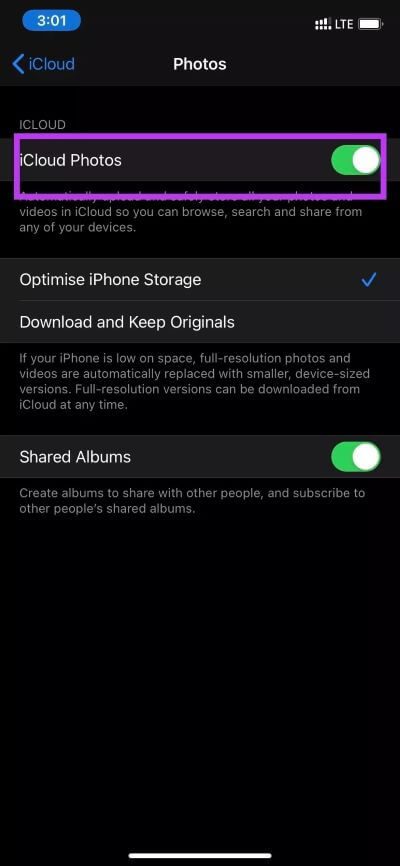
الخطوة 3: ارجع إلى قائمة iCloud وانتقل لأسفل إلى قائمة التطبيقات.
الخطوة 4: ستجد WhatsApp في القائمة ، وقم بإيقاف تشغيل خيار النسخ الاحتياطي للتطبيق.
يمكنك أيضًا تعطيل التطبيقات الأخرى بشكل انتقائي من نسخة iCloud الاحتياطية. تعرض Apple آخر نسخة احتياطية ، حجم النسخ الاحتياطي الحالي ، حجم النسخ الاحتياطي التالي ، وتسمح لك بتعطيل التطبيقات من النسخ الاحتياطي. تم دفن الخيار داخل قائمة إعدادات iPhone. اتبع الخطوات أدناه لفتح معلومات iPhone والوصول إلى هذه المعلومات.
الخطوة 1: افتح تطبيق الإعدادات على iPhone.
الخطوة 2: انتقل إلى ملف التعريف> iCloud> إدارة التخزين.
الخطوة 3: قم بالتمرير لأسفل حتى النسخ الاحتياطية> حدد جهازك.
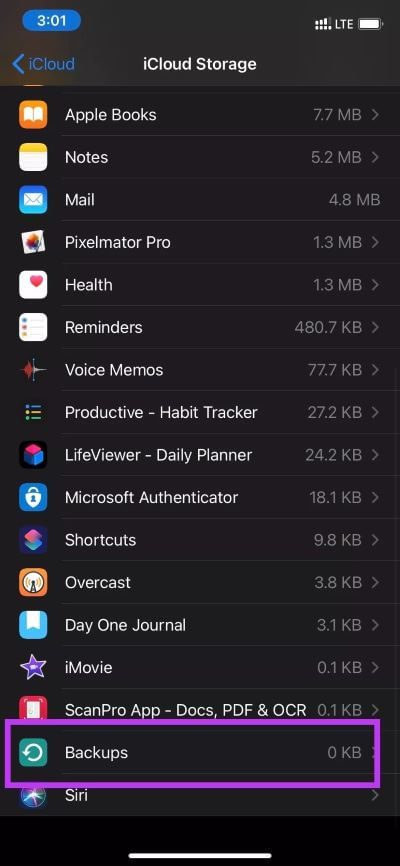
الخطوة 4: ستعرض القائمة التالية المعلومات ذات الصلة. يمكنك تعطيل التطبيقات غير ذات الصلة من نسخة iPhone الاحتياطية.
على سبيل المثال ، في حالتي ، قمت بتعطيل النسخ الاحتياطي لتطبيق Xender لأنني لم أعد بحاجة إلى التطبيق. لقد حفظت 3.5 غيغابايت رائعة من البيانات عن طريق تبديل الخيار. من نفس القائمة ، يمكنك حذف ملف النسخ الاحتياطي الأخير أيضًا.
كيفية إجراء النسخ الاحتياطي IPHONE باستخدام جهاز الكمبيوتر أو Mac
لا يشعر الجميع بالارتياح تجاه إجراء النسخ الاحتياطي لـ iPhone باستخدام منصة iCloud. يتطلب الحل اتصالاً ثابتًا بالإنترنت ، وقد يجبرك على شراء تخزين iCloud ، وهو أمر غير ممكن للجميع. في مثل هذه الحالات ، يمكنك دائمًا إجراء نسخ احتياطي لـ iPhone باستخدام Mac أو iTunes على جهاز الكمبيوتر.
الخطوة 1: قم بتوصيل جهاز iPhone بالكمبيوتر الشخصي أو جهاز Mac باستخدام كابل البيانات.
الخطوة 2: افتح موقع الجهاز وانتقل إلى النسخ الاحتياطية.
الخطوة 3: حدد النسخ الاحتياطي لجميع البيانات الموجودة على iPhone إلى خيار جهاز الكمبيوتر / جهاز Mac هذا.
سيقوم الخيار بإنشاء ملف نسخ احتياطي مشفر على جهاز الكمبيوتر مع حماية كلمة المرور والبيانات الشخصية الحساسة.
لماذا يجب عليك إجراء نسخ احتياطي لـ iPhone في كثير من الأحيان
يمكن أن يكون من السهل والسريع على المستخدمين إعداد iPhone جديد من البداية. أثناء عملية ترقية iOS ، إذا واجهت أي مشكلة ، يمكنك دائمًا إرجاع البيانات من نسخة iCloud الاحتياطية أو ملف النسخ الاحتياطي من جهاز الكمبيوتر الشخصي أو جهاز Mac.
إذا كنت تستخدم الإصدار التجريبي العام أو الإصدار التجريبي من iOS وأخذت النسخة الاحتياطية الكاملة منه باستخدام جهاز الكمبيوتر أو Mac ، فلا يمكنك استعادة نفس ملف النسخ الاحتياطي أثناء الرجوع إلى إصدار iOS. قد تؤدي العملية إلى مشاكل التوافق.
أخذ نسخة احتياطية IPHONE أمر سهل
يُنصح دائمًا بأخذ نسخة احتياطية من iPhone على فترات منتظمة. يمكنك استبعاد الصور والتطبيقات الأخرى المتعطشة للبيانات من النسخة الاحتياطية. إذا كنت لا تفضل iCloud ، فيمكنك دائمًا استخدام سطح المكتب لإنشاء ملف نسخ احتياطي.